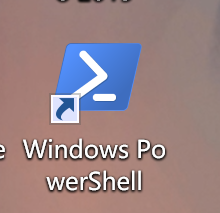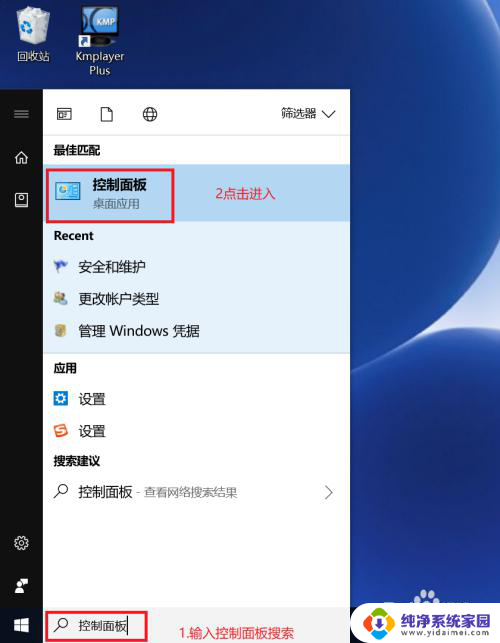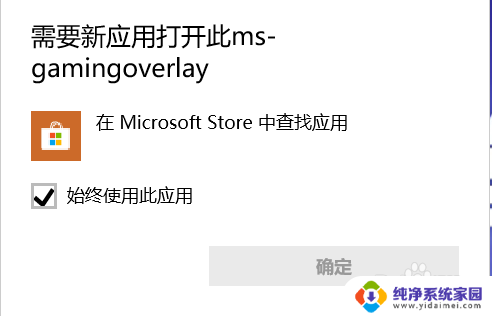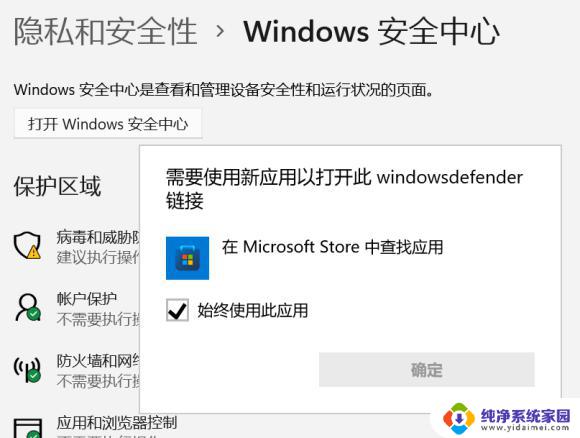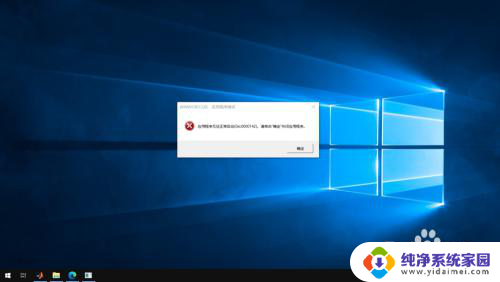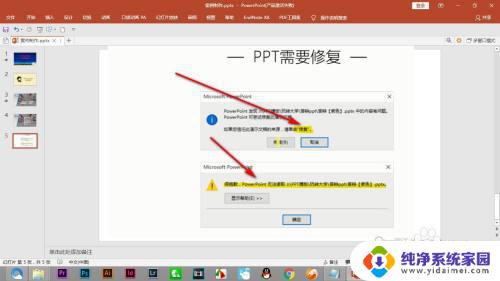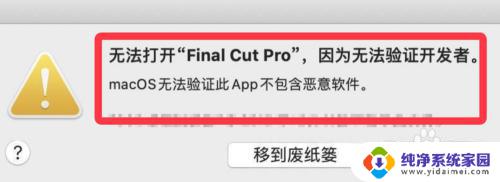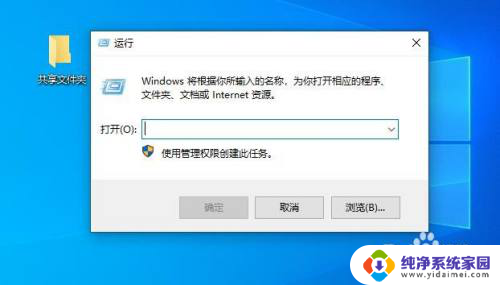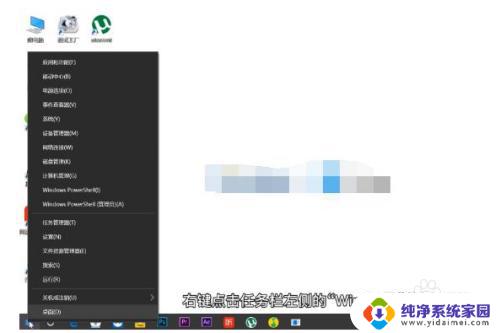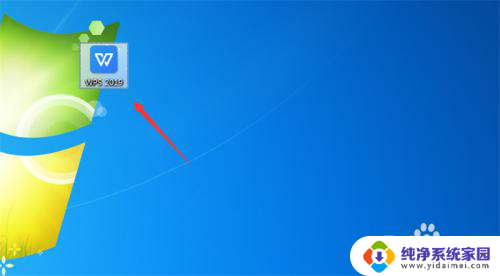需要新应用打开ms-windows-store怎么解决 如何解决新应用打开此ms windows store的问题
需要新应用打开ms-windows-store怎么解决,当我们尝试打开一个新的应用程序时,有时候可能会遇到一个问题,即无法打开Microsoft Windows Store,这个问题可能会让我们感到困惑和不知所措,因为我们不能通过Windows Store来获取新的应用程序。幸运的是这个问题有一些解决办法。在本文中我们将探讨如何解决这个问题,以便我们能够顺利地打开新的应用程序。
方法如下:
1.出现需要新应用打开此ms-windows-store,但是确定按钮时灰色的。我们可以按ESC键退出, 如下图所示
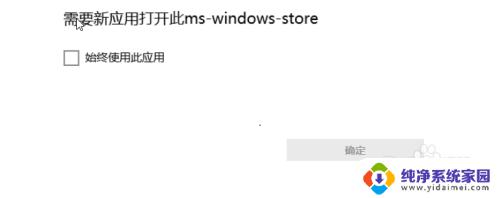
2.接着右键单击开始按钮,如下图所示
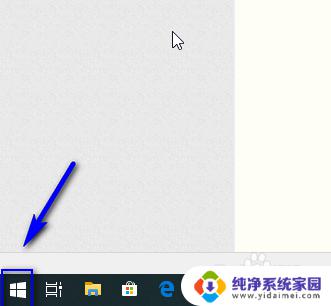
3.右键开始菜单点击运行,如下图所示
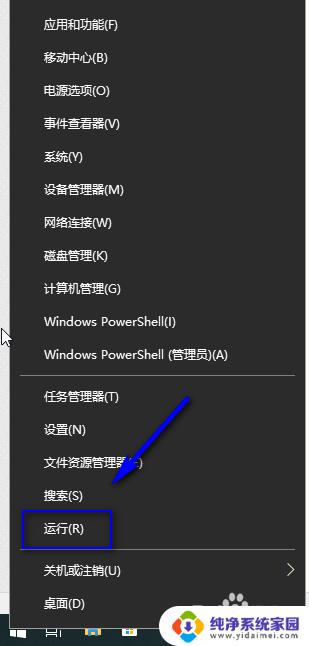
4.运行中输入wsreset回车,如下图所示
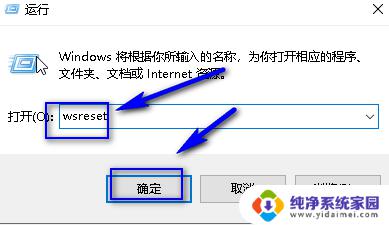
5.系统开始检查修复,完成后会打开商店,如下图所示
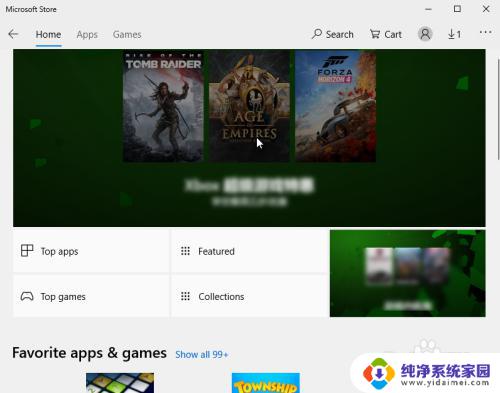
6.打开开始菜单,找到Windows系统文件夹下的命令提示符,如下图所示
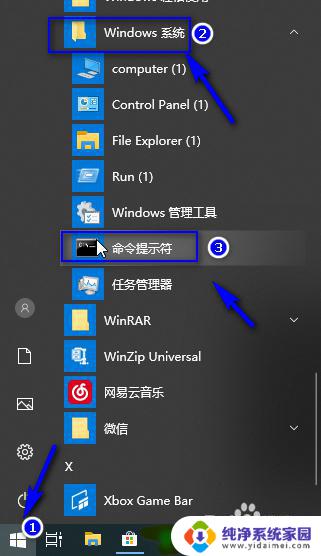
7.右键单击命令提示符选择更多--以管理员身份运行,如下图所示
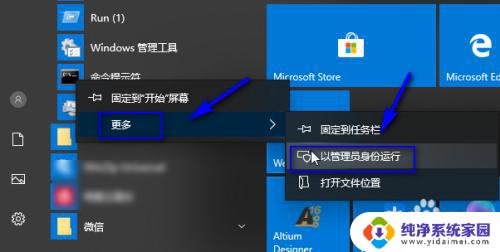
8.命令提示窗输入DISM.exe /Online /Cleanup-image /Scanhealth 回车,如下图所示

9.修复100%后继续输入DISM.exe /Online /Cleanup-image /Restorehealth 回车,如下图所示
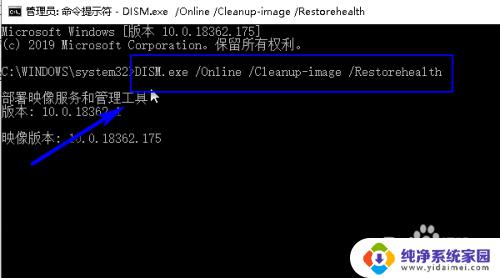
10.进入系统文件夹C:\WINDOWS\SoftwareDistribution\找到DataStore和Download文件夹,将两个文件夹的文件删除干净!如下图所示
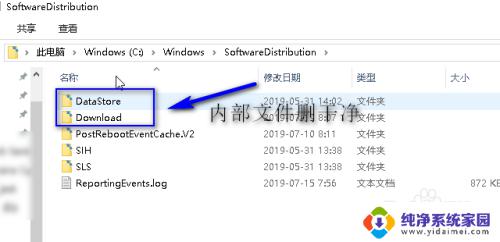
以上就是需要打开ms-windows-store应用程序时遇到问题的解决方法,如果您遇到这种情况,可以尝试按照上述步骤解决,希望这些方法能对您有所帮助。